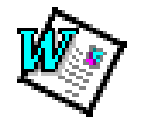
| Μέρος 14 |
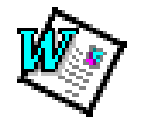 |
|
Χρησιμοποίηση
προτύπων
Αυτό το εγχειρίδιο προϋποθέτει ότι το Word σας είναι γνώριμο πρόγραμμα και ότι έχετε ολοκληρώσει τα μέρη 1 - 12. Το πρότυπο είναι ένα ειδικό είδος εγγράφου, που παρέχει μια βασική διάρθρωση εγγράφου, καθώς και τα απαραίτητα εργαλεία. Επιτρέπουν την ύπαρξη κειμένου και την δυνατότητα μορφοποίησης, που είναι ίδια σε κάθε έγγραφο του ίδιου τύπου.
|
Για να αρχίσετε την χρήση ενός προτύπου στο Word
|
Εισαγωγή
πληροφοριών Άν το πρότυπο περιέχει πεδία, τότε μπορούν να εισαχθούν πληροφορίες σε κάθε πεδίο ξεχωριστά ή το πεδίο μπορεί να παραμείνει κενό. Τα πλήκτρα TAB,
|
Για να εισάγετε πληροφορίες σε ένα πεδίο
|
Εισαγωγή άλλων
Από την στιγμή που ανοίξατε ένα πρότυπο, μπορείτε να χρησιμοποιήσετε τις δυνατότητες του Word όπως θα κάνατε για ένα οποιοδήποτε έγγραφο. Η διάρθρωση, το στυλ της γραμματοσειράς, όπως και άλλων χαρακτηριστικών, θα έχουν την μορφή που έχει καθοριστεί από το πρότυπο που χρησιμοποιείτε. |
Για να εισάγετε άλλες πληροφορίες
|
|
Εφόσον το αρχείο του προτύπου έχει ανοίξει σαν τύπος εγγράφου, αποθηκεύστε την εργασία σας σαν έγγραφο του Word.
|
Για να αποθηκεύσετε το πρότυπο
|
|
Η διαδικασία εκτύπωσης ενός εγγράφου που βασίζεται σε ένα πρότυπο, είναι ακριβώς η ίδια με αυτήν που ακολουθείται σε οποιοδήποτε άλλο έγγραφο. Άν το πρότυπο περιέχει πεδία που απαιτούν ενημέρωση, μπορούν αυτόματα να ενημερωθούν πριν εκτυπωθεί το έγγραφο.
|
Για να εκτυπώσετε ένα έγγραφο που βασίζεται σε ένα πρότυπο
|